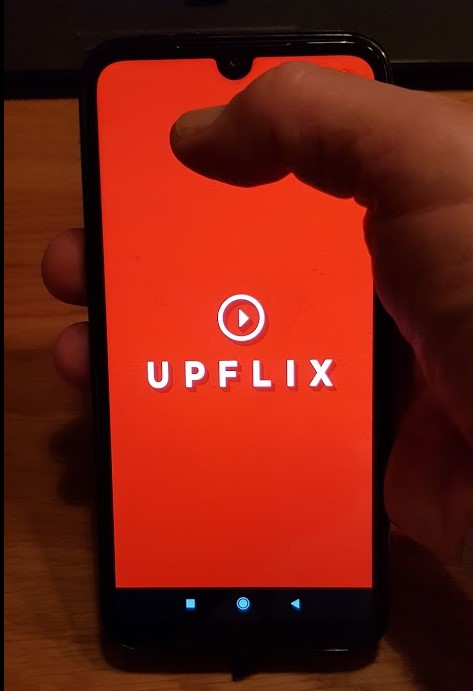
Åpningsbilde Upflix
Netflix er en såkalt strømmetjeneste (streaming), som betyr overføring av bilder eller lyd via internett fra en sender, i dette tilfelle Netflix, til en mottaker som en Smart TV, datamaskin, smarttelefon eller nettbrett.
På en datamaskin kan du både bruke Netflix ved å ga til nettsiden https://www.netflix.com/no/ eller ved å laste ned Netflix appen.
For de andre enheter gjelder at de kan bruke Netflix som app, som du installerer på enheten.
Mange kabelselskaper som Telia eller Telenor (Canal Digital) har tilbud om Netflix tilknyttet TV-boksen.
Netflix er en svært populær betalt strømmetjeneste, som har en svært rikholdig bibliotek med innhold av filmer, dokumentarer og serier. Og det kommer stadig nye filmer og serier som blir lagt til i Netflix.
Det kan være vanskelig å følge med hva som er nytt på Netflix. Selv med det som man finner i Netflix under overskriften Nytt og/eller Populært vil du se en blanding av nyutgivelser og eldre innhold.
Derfor er appen Upflix så bra.

Upflix ikonet
Appen Upflix viser de nyeste seriene og filmene for deg, sortert på dato. Hvis det er noe du liker, kan du trykk på den og umiddelbart spille den av i Netflix.
Du kan laste ned og installere appen Upflix fra enten App Store for iPhone og iPad eller fra Play Butikk for Android nettbrett og smarttelefon.
Når du åpner Upflix vil de se de nyeste serier og filmer sortert på dato.
Selve appen blir en del forstyrret av reklame, men den kan du lett bli kvitt for mindre enn 10 kroner. Vil du begynne å bruke appen, bør du overveie å betale de kr.8,29 som det koster å kvitt de reklame forstyrrelser.
Slik blir du kvitt reklame i appen:
– Åpne Upflix appen og trykk på de 3 prikker øverst til høyre
– Trykk på «Remove Ads»
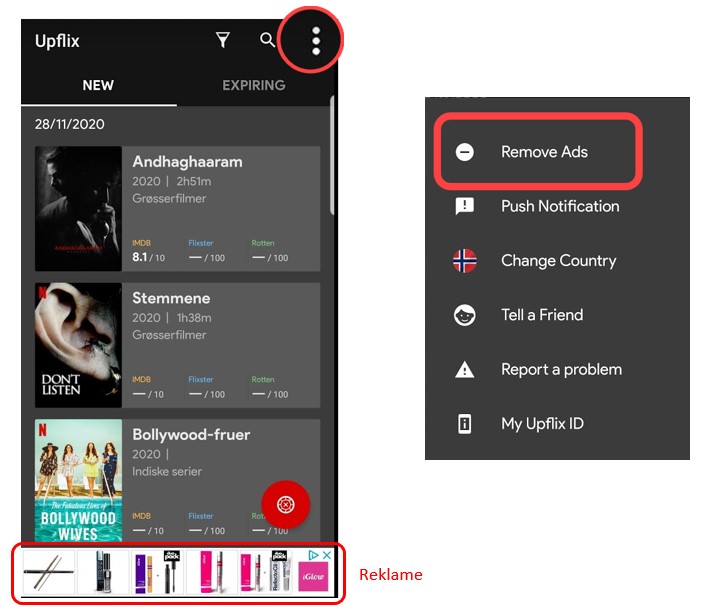
Remove Ads
– Dersom du ikke har lagt inn noen betalingskort fra før for ditt Netflix abonnement, må du legge inn en betalingskort. Men det er mest sannsynlig at betalingskortet du har lagt inn i Netflix, vises.
– Trykk på «Kjøp med et trykk» og deretter på «Restart now».
Reklamen vil være fjernet
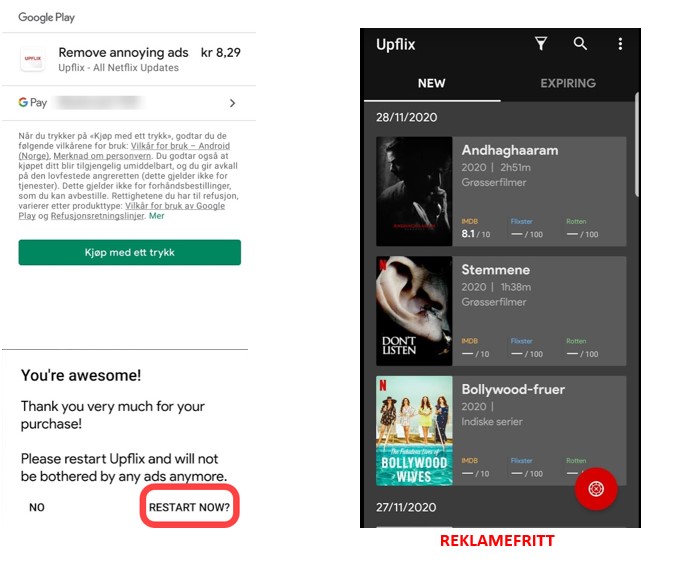
Kjøp deg ut av reklameforstyrrelser
Øverst til høyre i appen finner du 3 symboler.
![]()
Trakt-symbolet: gir mulighet til å velge hvilken genre filmer eller serier du ønsker å få presentert
– Trykk på trakt-symbolet
– Trykk på «All of them» under Genres, og velg ønsket genre, for eksempel «Komedier» (du trenger ikke velge noe under «Best on»)
– Trykk på «Confirm»
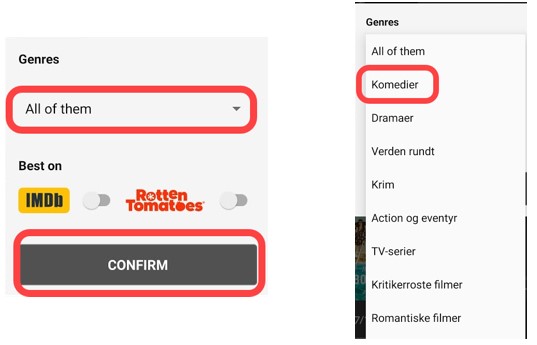
Velg genre
![]()
Forstørrelsesglass: søke etter bestemte titler til filmer eller serier, bestemte skuespillere eller bestemte regissører
– Trykk på forstørrelsesglass
– Velg Titles (titler), Actors (skuespillere) eller Directors (regissører)
– Skriv i feltet «What are you looking for?” det/den du søker etter. I eksempel nedenfor søker vi etter Tom Hanks
– Trykk på «Actors», skriv «Tom» i søkefeltet og velg fra søkeresultater «Tom Hanks»
– Upflix vil nå vise filmer i Netflix som har Tom Hanks i en (hoved)rolle
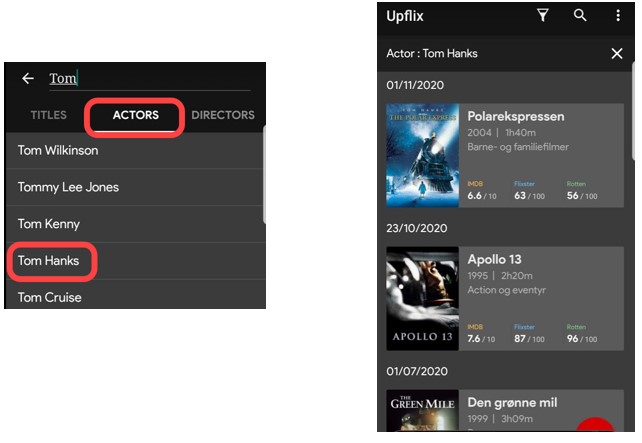
Søk etter hva du vil få presentert
![]()
Tre prikker (øverst til venstre): viser noen valgmuligheter, som det å bli kvitt reklame (Remove Ads) eller endre land (Change Country)
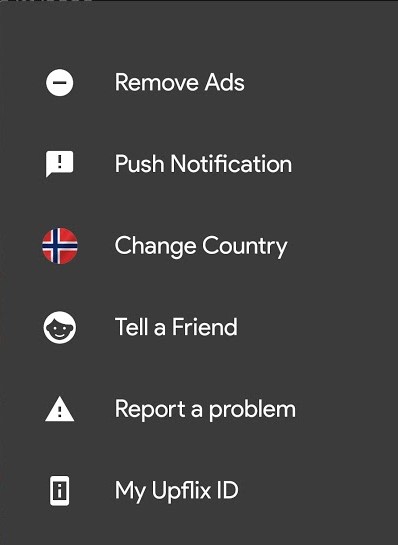
Innstillinger

Roulette: Den store røde prikken du ser nederst til høyre i appen, er en såkalt Roulette.
– Trykk på den og velg fra «Genres» for eksempel «Barne og familiefilmer»
– Trykk på «Spinn» og appen vil komme med et forslag til en Barne og familiefilm.
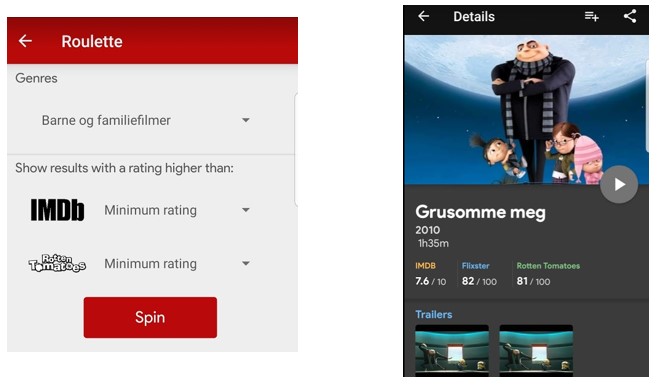
Bruke roulette
Bruker du Netflix mye, vil Upflix kunne gi deg en del nye og gode forslag på filmer eller serier.
God fornøyelse!


